Clasificación de impresiones
Puede seleccionar los modos de acabado para clasificar impresiones de varias formas, por páginas o juegos de impresiones.
Para la información acerca de los productos opcionales necesarios para utilizar esta función, consulte "Productos opcionales necesarios para cada función".
IMPORTANTE |
Los modos de acabado no pueden utilizarse con trabajos sin tique de trabajo. Cerciórese de ajustar correctamente el tipo de papel. Si no ajustase correctamente el tipo de papel, especialmente cuando utilice tipos especiales de papel, como papel grueso, la calidad de la imagen se vería adversamente afectada. Además, la unidad de fijación podría ensuciarse, o podrían producirse atascos de papel, y sería necesario el servicio de reparación. Si establece el modo Grapar, Taladrar, o Pliegue Z, la cara del papel que se imprime saldrá siempre cara abajo. |
Especificación del modo de acabado
1.
Pulse  → [Retener].
→ [Retener].
 → [Retener].
→ [Retener].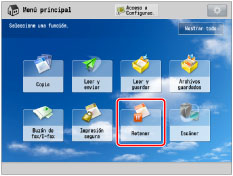
2.
Seleccione el trabajo que desee → pulse [Detalles/Editar] → [Editar/confi. tique trabajo].
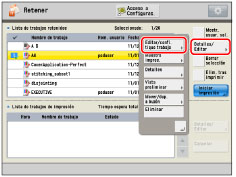
3.
Pulse [Editar] bajo <Opciones globales>.
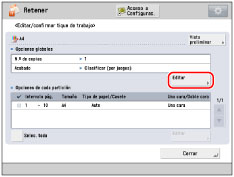
4.
Pulse [Acabado].
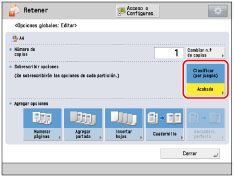
5.
Seleccione el destino de salida → pulse [Siguiente].
Esta pantalla solamente se mostrará cuando se haya instalado la unidad de acabado y el Apilador de Alta Capacidad H.
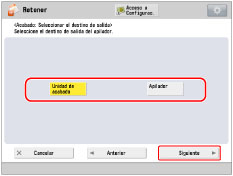
Si esta pantalla no se muestra, vaya al paso 6.
Si selecciona [Unidad de acabado], vaya al paso 6.
Si selecciona [Apilador], seleccione el destino de salida en la lista desplegable.
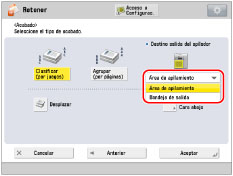
NOTA |
Si selecciona [Apilador], podrá cambiar el destino de salida para cada trabajo a [Área de apilamiento] o [Bandeja de salida]. |
6.
Establezca el modo de acabado deseado.
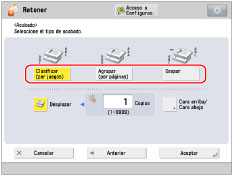 | 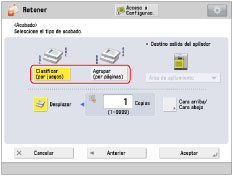 |
Cuando el destino de salida está establecido a la unidad de acabado | Cuando el destino de salida está establecido al área de apilamiento del apilador |
Seleccione [Clasificar (por juegos)], [Agrupar (por páginas)], o [Grapar].
Orden de páginas (Clasificar):
Cuando imprima varias copias de un archivo, podrá clasificar la salida en impresiones separadas.
Ejemplo: Tres impresiones de cada página clasificadas por orden de página
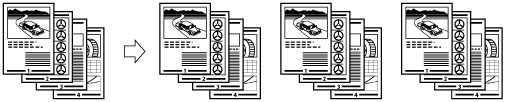
Pulse [Clasificar (por juegos)] → [Aceptar].
Misma página (Agrupar):
Cuando imprima varias copias de un archivo, podrá agrupar juntas cada página.
Ejemplo: Tres impresiones de cada página agrupadas por página
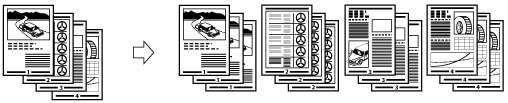
Pulse [Agrupar (por páginas)] → [Aceptar].
Orden de páginas (Grapar):
Cuando imprima varias copias de un archivo, podrá grapar la salida para impresiones separadas.
Si selecciona [Esquina]:
Grapa la salida en un lugar.
Si selecciona [Doble]:
Grapa la salida en dos lugares, en el lado izquierdo o el derecho.
Si selecciona [Grapar cuadernillo]:
Grapa la salida en dos lugares a lo largo de la posición de grapado de cuadernillos.
Si selecciona [Sin grapas (máx. 5 pág.)]:
Puede encuadernar el papel mediante crimpado sin usar grapas. Le resultará útil si desea ahorrar grapas o encuadernar temporalmente el papel, ya que le permite soltar fácilmente el papel frotando la parte crimpada.
Pulse [Grapar] → [Siguiente].
Seleccione el tipo y la posición de grapado → pulse [Aceptar].
Si selecciona [Grapar cuadernillo], podrá especificar las opciones siguientes:
Seleccionare el papel
Pulse [Cambiar] para <Selección papel> → seleccione el origen de papel → pulse [Aceptar].
Recortar los bordes del cuadernillo
Cuando tanto la Cizalla de Cuadernillos F como la Cizalla de Cuadernillos de Doble Hoja A están instaladas en la Unidad de Acabado de Cuadernillos W PRO:
Pulse [Recortar] → seleccione [Especificar por tam. acabado] o [Especificar por anchura recorte] → seleccione [Recorte vertical] o [Recorte en 3 bordes] → especifique el tamaño de acabado o la anchura de recorte que desee → pulse [Aceptar] → [Aceptar].
Cuando solamente está instalada la Cizalla de Cuadernillos F en la Unidad de Acabado de Cuadernillos W PRO:
Pulse [Recortar].
Ajustar la posición de recorte
Cuando tanto la Cizalla de Cuadernillos F como la Cizalla de Cuadernillos de Doble Hoja A están instaladas en la Unidad de Acabado de Cuadernillos W PRO:
Pulse [Recortar] → [Ajustar pos. de recorte] → ajuste la posición de recorte utilizando [-] o [+] → pulse [Aceptar] → [Aceptar].
Cuando solamente está instalada la Cizalla de Cuadernillos F en la Unidad de Acabado de Cuadernillos W PRO:
Pulse [Ajustar] → [Ajustar anch. recorte] → especifique la anchura de recorte → pulse [Aceptar] → [Cerrar].
Ajustar fuerza de prensa de grapado de cuadernillo
Pulse [Prensa grap. de cuadern.] → ajuste la fuerza de prensa de grapado de cuadernillo → pulse [Aceptar].
Agregar una portada
Pulse [Agregar portada] → seleccione si desea imprimir en la portada → pulse [Aceptar].
Si alimenta el papel de portada desde la Unidad de Inserción N, seleccione [Dejar en blanco].
Cambiar la posición de grapado de cuadernillo
Cuando tanto la Cizalla de Cuadernillos F como la Cizalla de Cuadernillos de Doble Hoja A están instaladas en la Unidad de Acabado de Cuadernillos W PRO:
Pulse [Cambiar pos. grap./pliegue] → seleccione el tamaño de papel → ajuste la posición de grapado de cuadernillo utilizando [-] o [+] → pulse [Aceptar] → [Cerrar].
Cuando solamente está instalada la Cizalla de Cuadernillos F en la Unidad de Acabado de Cuadernillos W PRO:
Pulse [Ajustar] → [Cambiar pos. grap./pliegue] → seleccione el tamaño de papel → ajuste la posición de grapado de cuadernillo utilizando [-] o [+] → pulse [Aceptar] → [Cerrar].
Cuando está instalada la Unidad de Acabado de Cuadernillos AC:
Pulse [Cambiar pos. grap./pliegue] → seleccione el tamaño de papel → ajuste la posición de grapado de cuadernillo utilizando [-] o [+] → pulse [Aceptar] → [Cerrar].
IMPORTANTE |
El papel utilizado para la página de portada deberá ser del mismo tamaño que el utilizado para el documento principal. Si carga papel preimpreso para utilizarlo como página de portada en la unidad de inserción de documentos, deberá cargar el papel cara arriba. A continuación se muestra el gramaje del papel que puede utilizarse cuando está instalada la Unidad de Acabado de Cuadernillos W PRO. Para la página de portada y el documento principal: 52 g/m2 a 300 g/m2 (14 lb bond a 110 lb cover) A continuación se muestra el gramaje del papel que puede utilizarse cuando está instalada la Unidad de Acabado de Cuadernillos AC. Para el documento principal: 52 g/m2 a 220 g/m2 (14 lb bond a 80 lb cover) Para la página de portada: 52 g/m2 a 256 g/m2 (14 lb bond a 140 lb index) El modo [Grapar cuadernillo] solo se puede establecer con la impresión a doble cara. La precisión de los pliegues creados en el modo Grapar cuadernillo puede variar en función del tipo de papel y del número de hojas. El modo Recortar solo se puede establecer si la Cizalla de Cuadernillos F o la Cizalla de Cuadernillos de Doble Hoja A está instalada en la Unidad de Acabado de Cuadernillos W PRO. |
Otros modos compatibles con Acabado
Desplazar
Si establece [Desplazar], podrá especificar el número de juegos de impresión para desplazar. Las impresiones se desplazarán ligeramente en sentido vertical en la bandeja de salida como se muestra a continuación.
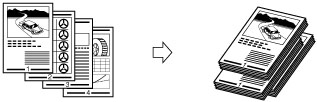
Cara arriba/Cara abajo
Para especificar el que las hojas impresas salgan cara arriba o cara abajo, pulse [Cara arriba/Cara abajo] y seleccione entre lo siguiente:
[Auto]: | Si está imprimiendo un original de una sola página, las hojas impresas saldrán cara arriba. De lo contrario, las hojas impresas saldrán cara abajo. |
[Cara abajo (orden normal)]: | Las hojas impresas saldrán siempre cara abajo. |
[Cara arriba (orden inverso)]: | Las hojas impresas saldrán siempre cara arriba. |
Recortar
Cuando estén instaladas la Cizalla de Cuadernillos F y Cizalla de Cuadernillos de Doble Hoja A:
El equipo recorta los bordes exteriores y la parte superior/inferior de las impresiones en el modo Grapar cuadernillo.
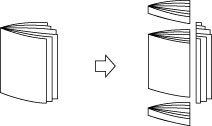
Cuando solamente esté instalada la Cizalla de Cuadernillos F:
El equipo recorta los bordes exteriores de las impresiones en el modo Grapar cuadernillo.
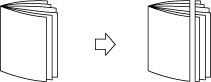
IMPORTANTE |
Sólo puede establecer [Recortar] si selecciona [Grapar cuadernillo]. |
NOTA |
Si están instaladas la Cizalla de Cuadernillos F y Cizalla de Cuadernillos de Doble Hoja A, podrá seleccionar individualmente el recorte del borde exterior. |
Prensa de grapado de cuadernillo
Este modo le permite comprimir un lomo de cuadernillo grapado.
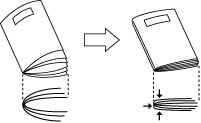
IMPORTANTE |
El modo Prensa grap. de cuadern. se establece automáticamente cuando se selecciona [Grapar cuadernillo]. |
NOTA |
Para asegurarse de que la opción [Prensa grap. de cuadern.] es efectiva, tendrá que grapar en cuadernillo más de nueve hojas de papel (incluyendo una hoja de portada). |
Funciones de acabado disponibles con cada unidad opcional
 : Disponible
: Disponible-: No disponible
Unidad opcional | Clasificar (por juegos) | Agrupar (por páginas) | Desplazar | Grapar | Taladrar*2 | Taladrado múltiple*2 | |||
Esquina | Doble | Grapar cuadernillo | Sin grapas (máx. 5 pág.) | ||||||
Ninguna |  |  | - | - | - | - | - | - | - |
Bandeja de Salida R |  |  | - | - | - | - | - | - | - |
Unidad de Acabado Grapadora W PRO |  |  |  |  |  | - | - | - | - |
Unidad de Acabado Grapadora W PRO y Unidad taladradora |  |  |  *1 *1 |  |  | - | - |  *1 *1 | - |
Unidad de Acabado Grapadora W PRO y Taladradora MultiFuncional Profesional B |  |  |  *1 *1 |  |  | - | - |  *1 *1 |  *1 *1 |
Unidad de Acabado Grapadora W PRO y Unidad Plegadora de Papel J |  |  |  |  |  | - | - | - | - |
Unidad de Acabado de Cuadernillos W PRO |  |  |  |  |  |  | - | - | - |
Unidad de Acabado de Cuadernillos W PRO y Unidad taladradora |  |  |  *1 *1 |  |  |  | - |  *1 *1 | - |
Unidad de Acabado de Cuadernillos W PRO y Taladradora MultiFuncional Profesional B |  |  |  *1 *1 |  |  |  | - |  *1 *1 |  *1 *1 |
Unidad de Acabado de Cuadernillos W PRO y Unidad Plegadora de Papel J |  |  |  |  |  |  | - | - | - |
Unidad de Acabado de Cuadernillos W PRO y Cizalla de Cuadernillos F |  |  |  |  |  |  | - | - | - |
Unidad de Acabado de Cuadernillos W PRO, Cizalla de Cuadernillos F y Cizalla de Cuadernillos de Doble Hoja A |  |  |  |  |  |  | - | - | - |
Apilador de Alta Capacidad H |  |  |  *3 *3 | - | - | - | - | - | - |
Unidad de Acabado Grapadora AC |  |  |  |  |  | - | - | - | - |
Unidad de Acabado Grapadora AC y taladradora |  |  |  |  |  | - | - |  | - |
Unidad de Acabado de Cuadernillos AC |  |  |  |  |  |  | - | - | - |
Unidad de Acabado de Cuadernillos AC y taladradora |  |  |  |  |  |  | - |  | - |
Unidad opcional | Plegar*2 | Recortar | Cara arriba/Cara abajo | Prensa grap. de cuadern. | ||
Pliegue cuadernillo | Pliegue Z, Pliegue C, Pliegue central, Pliegue Z acordeón, Pliegue doble paralelo | Bordes exteriores del cuadernillo | Parte superior/inferior del cuadernillo | |||
Ninguna | - | - | - | - |  | - |
Bandeja de Salida R | - | - | - | - |  | - |
Unidad de Acabado Grapadora W PRO | - | - | - | - |  | - |
Unidad de Acabado Grapadora W PRO y Unidad taladradora | - | - | - | - |  | - |
Unidad de Acabado Grapadora W PRO y Taladradora MultiFuncional Profesional B | - | - | - | - |  | - |
Unidad de Acabado Grapadora W PRO y Unidad Plegadora de Papel J | - |  | - | - |  | - |
Unidad de Acabado de Cuadernillos W PRO |  | - | - | - |  |  |
Unidad de Acabado de Cuadernillos W PRO y Unidad taladradora |  | - | - | - |  |  |
Unidad de Acabado de Cuadernillos W PRO y Taladradora MultiFuncional Profesional B |  | - | - | - |  |  |
Unidad de Acabado de Cuadernillos W PRO y Unidad Plegadora de Papel J |  |  | - | - |  |  |
Unidad de Acabado de Cuadernillos W PRO y Cizalla de Cuadernillos F |  | - |  | - |  |  |
Unidad de Acabado de Cuadernillos W PRO, Cizalla de Cuadernillos F y Cizalla de Cuadernillos de Doble Hoja A |  |  |  |  |  |  |
Apilador de Alta Capacidad H | - | - | - | - |  | - |
Unidad de Acabado Grapadora AC | - | - | - | - |  | - |
Unidad de Acabado Grapadora AC y taladradora | - | - | - | - |  | - |
Unidad de Acabado de Cuadernillos AC |  | - | - | - |  | - |
Unidad de Acabado de Cuadernillos AC y taladradora |  | - | - | - |  | - |
*1 Cuando utilice tamaños de papel personalizados, y esté establecido el modo Taladrar y el modo Desplazar, el borde del papel puede resultar curvado o arrugado. En este caso, desactive el modo Desplazar.
*2 Estos modos están disponibles para un ticket de trabajo que solamente se aplica a ciertas páginas de un trabajo (partición). Para más información, consulte "Editar las opciones de cada partición".
*3 Este modo solamente está disponible cuando el destino salida está establecido al [Área de apilamiento] del apilador.
Número máximo de hojas que se pueden grapar
El número máximo de hojas que pueden graparse varía dependiendo del tipo del tamaño del papel.
Cuando esté instalada la Unidad de Acabado Grapadora W PRO o Unidad de Acabado de Cuadernillos W PRO
Tamaño de papel | Esquina | Doble | Grapar cuadernillo* |
330 x 483 mm | - | - | 25 hojas |
305 x 457 mm | - | - | 25 hojas |
SRA3 | - | - | 25 hojas |
A3 | 50 hojas | 50 hojas | 25 hojas |
A4R | 50 hojas | 50 hojas | 25 hojas |
A4 | 100 hojas | 100 hojas | - |
A5R | - | - | - |
A5 | - | - | - |
* Sólo puede establecer Grapar cuadernillo si está instalada la Unidad de Acabado de Cuadernillos W PRO.
Cuando está instalada la Unidad de Acabado Grapadora AC o Unidad de Acabado de Cuadernillos AC
Tamaño de papel | Esquina | Doble | Grapar cuadernillo*1 |
305 x 457 mm (12" x 18") | - | - | 16 hojas |
SRA3 (12 5/8" x 17 11/16") | - | - | - |
A3 | 30 hojas | 30 hojas | 20 hojas |
B4 | 30 hojas | 30 hojas | 20 hojas |
A4R | 30 hojas | 30 hojas | 20 hojas |
A4 | 65 hojas | 65 hojas | - |
B5R | - | - | - |
B5 | 65 hojas | 65 hojas | - |
A5R | - | - | - |
A5 | - | - | - |
11" x 17" | 30 hojas | 30 hojas | 16 hojas |
LGL | 30 hojas | 30 hojas | 16 hojas |
LTRR | 30 hojas | 30 hojas | 16 hojas |
LTR | 65 hojas | 65 hojas | - |
EXEC | 65 hojas | 65 hojas | - |
STMTR | - | - | - |
STMT | - | - | - |
*1 Sólo puede establecer Grapar cuadernillo si está instalada la Unidad de Acabado de Cuadernillos AC.
NOTA |
Para información sobre la orientación del original y del papel al realizar el grapado, consulte "Relación entre la orientación del original y la orientación del papel". |
NOTA |
Para información sobre los productos opcionales que pueden utilizarse con este equipo, consulte lo siguiente: Puede hacer que se muestre la información detallada del papel seleccionado pulsando [Detalles]. |